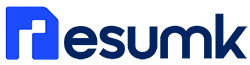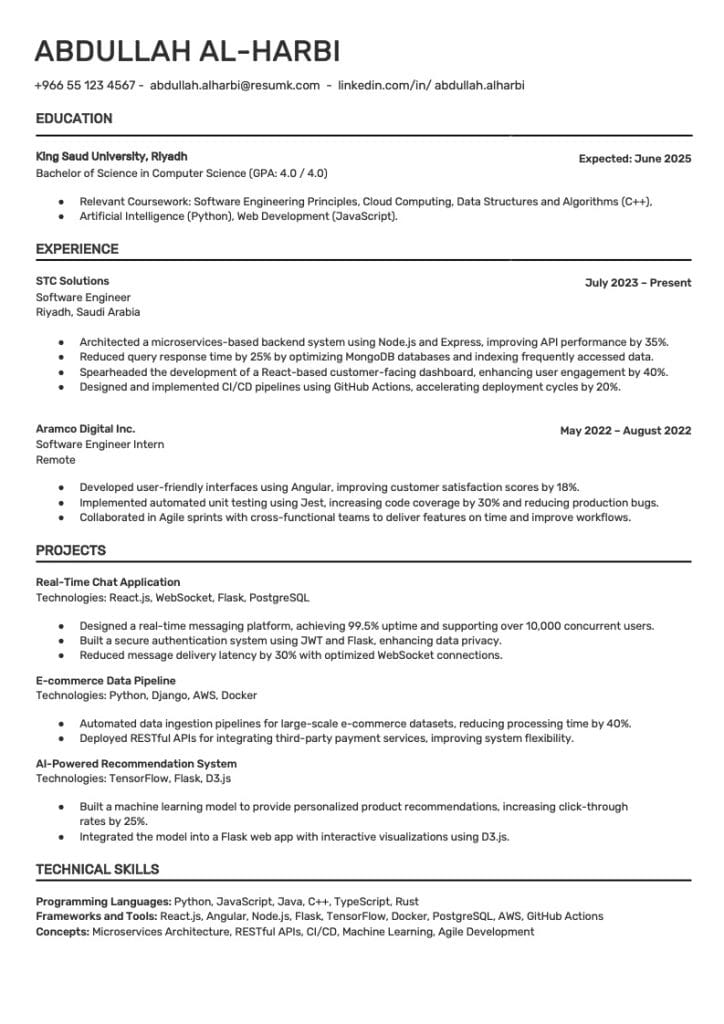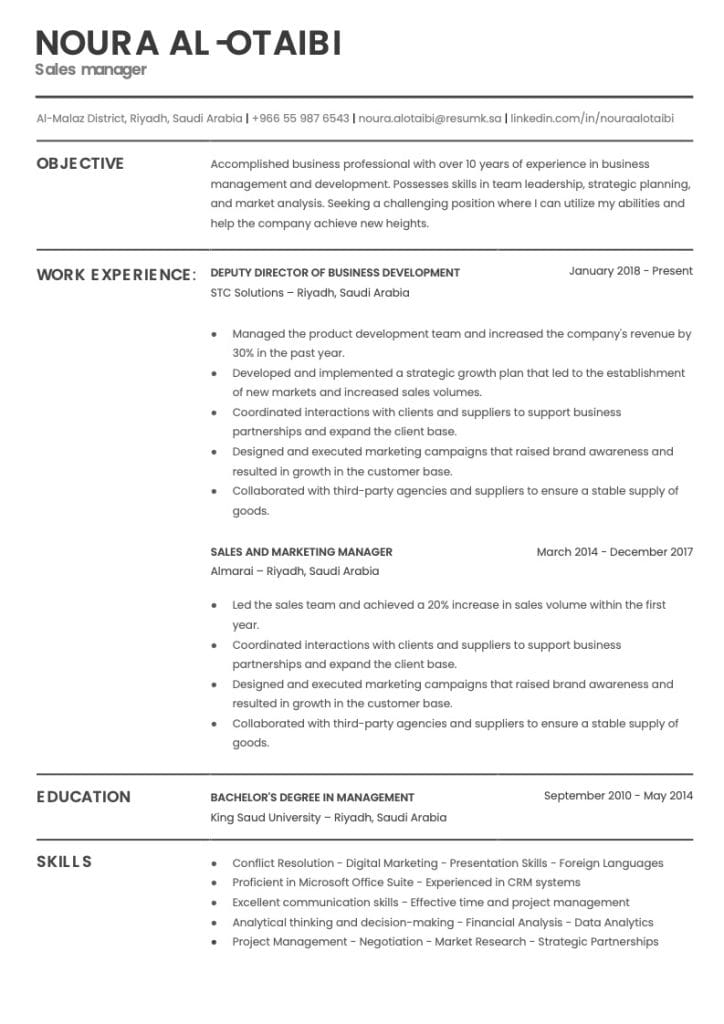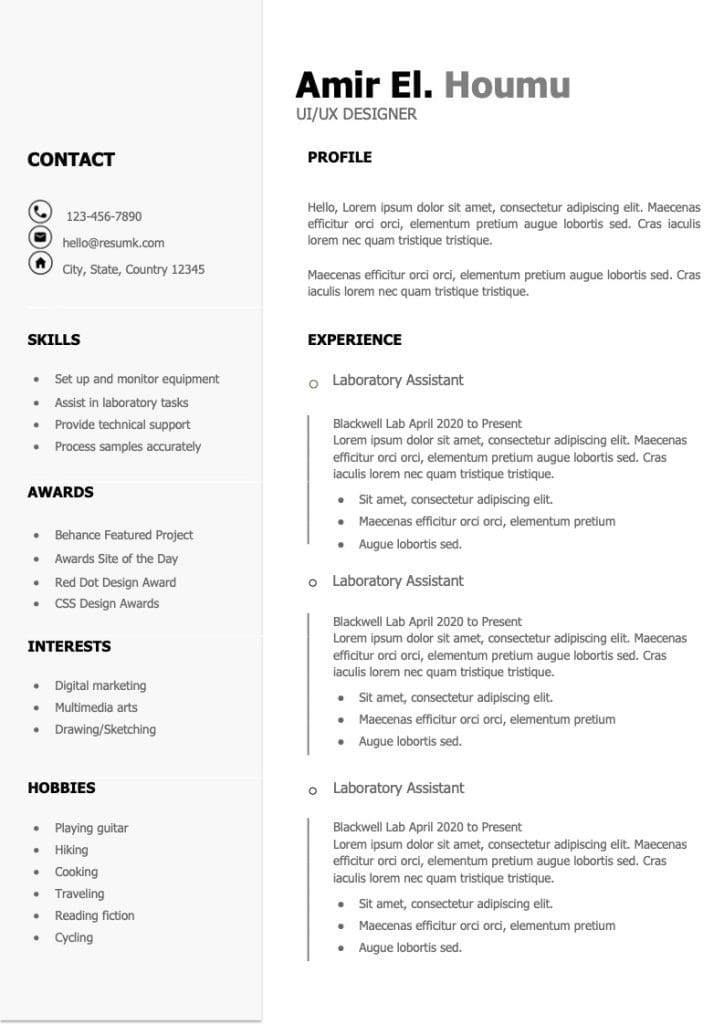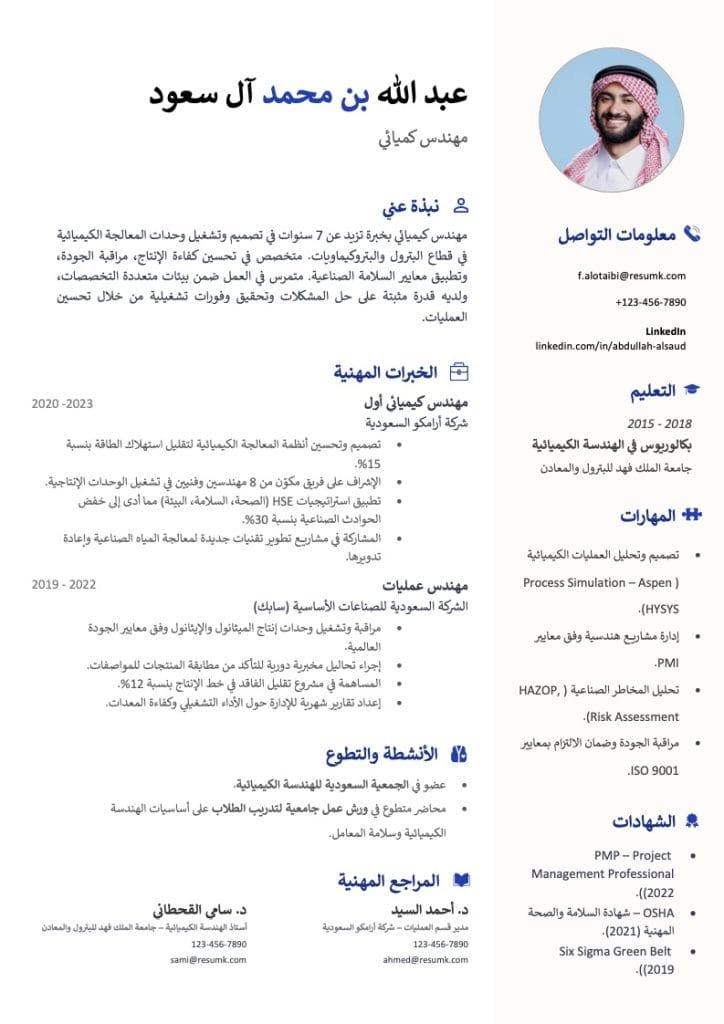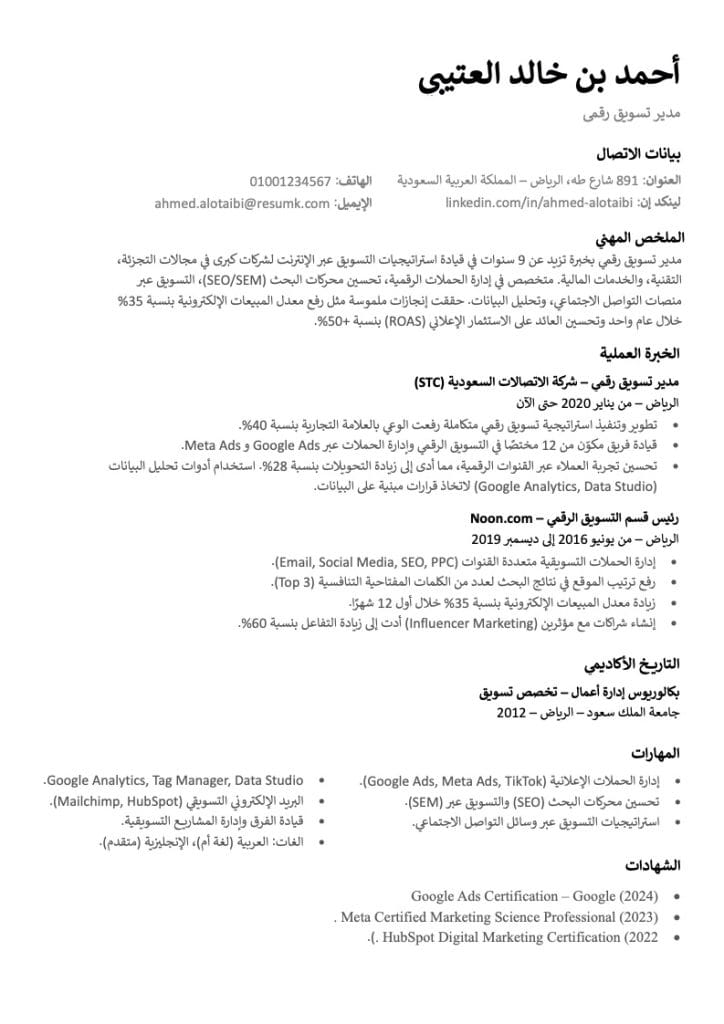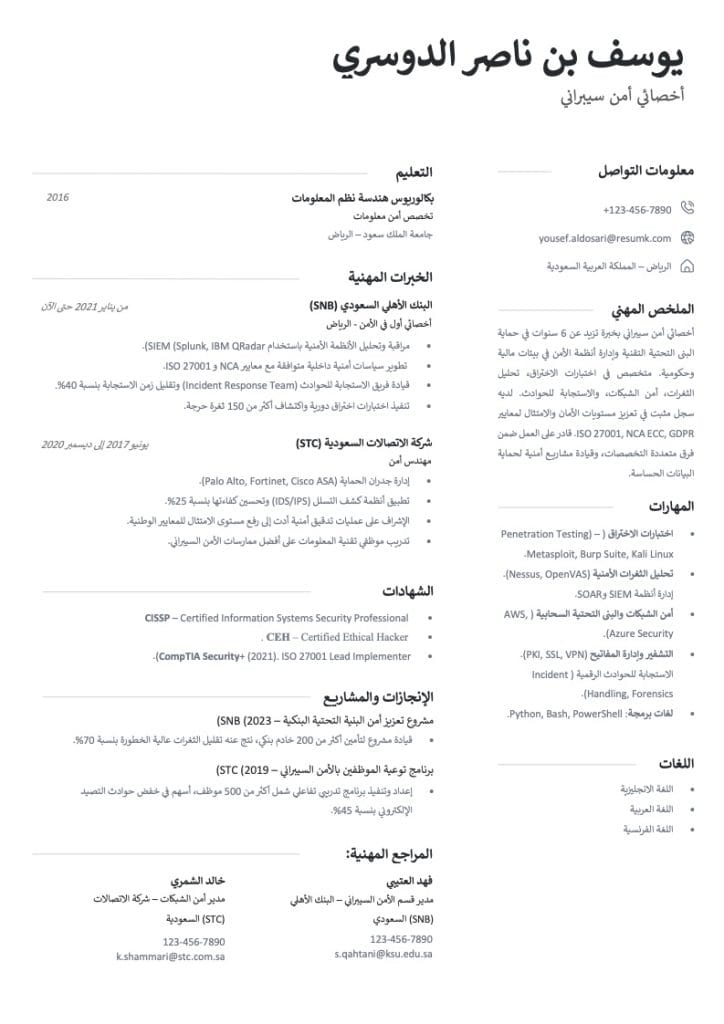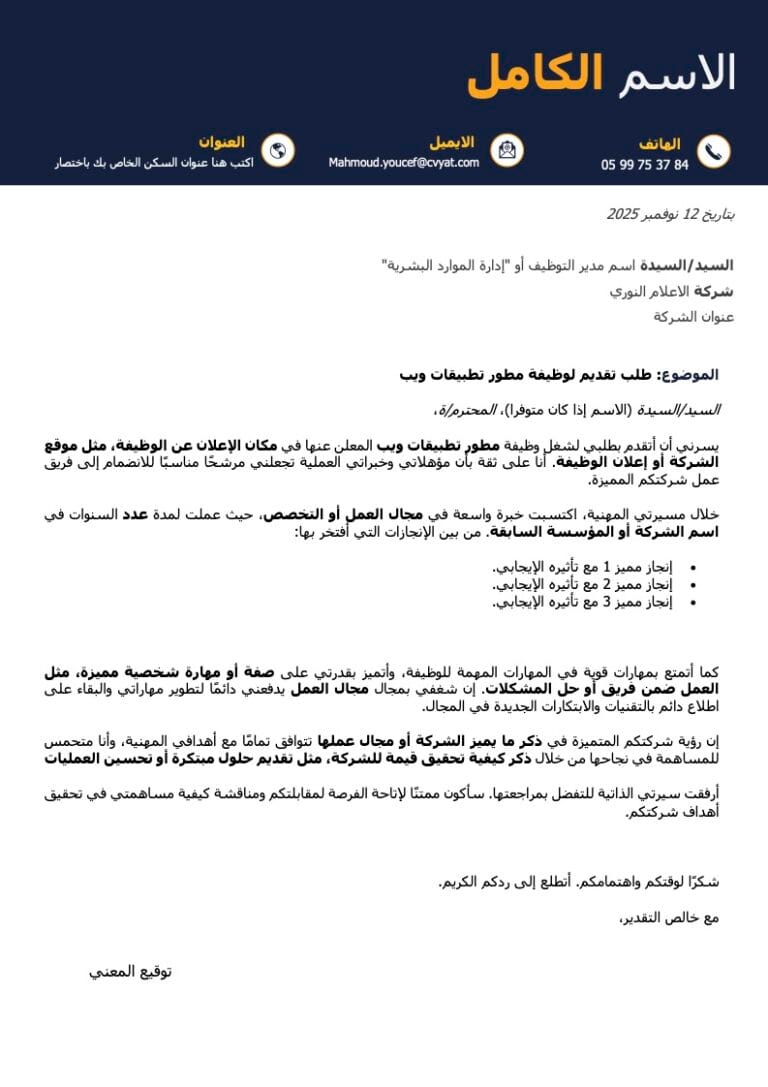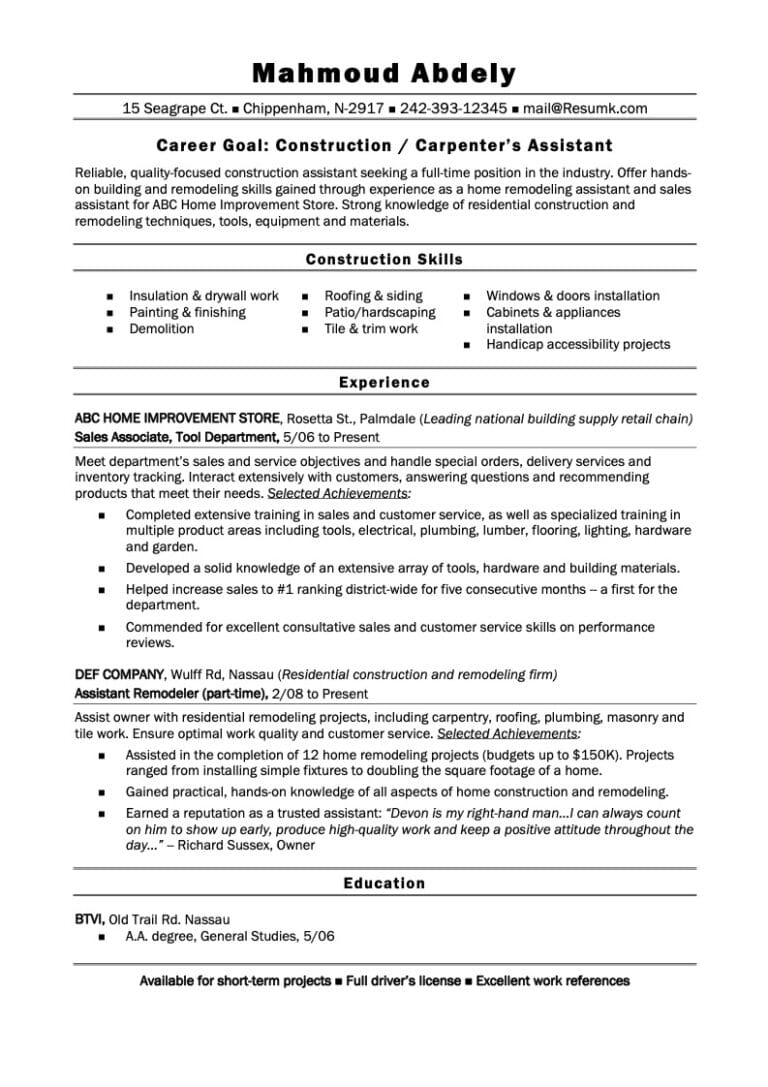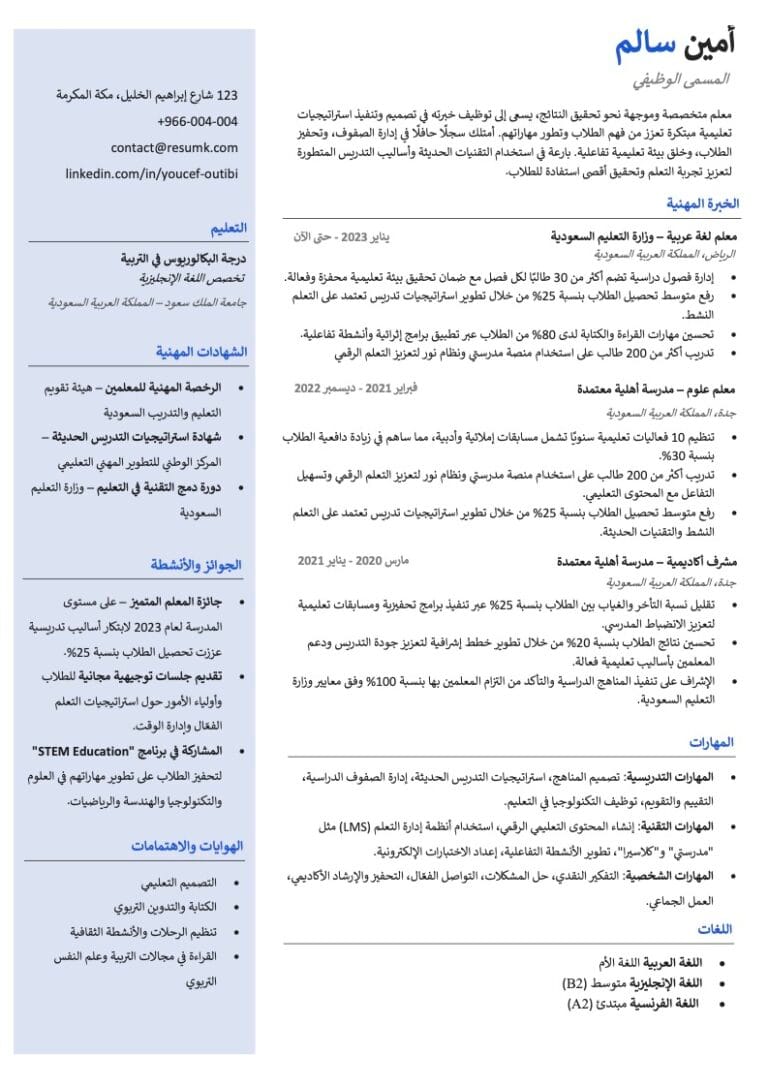إذا كنت تتسأل عن إنشاء سيرة ذاتية على Google Docs فهي إحدى أبسط وأفضل الطرق، خاصة مع زيادة الاعتماد على الحلول الرقمية، أصبح ممكنا إعداد سيرتك الذاتية متكاملة باستخدام أدوات بسيطة ومجانية مثل Google Docs، هذه الخدمة تقدمها شركة جوجل، توفير قوالب جاهزة وتمنحك أيضا مرونة في تخصيصها، بالإضافة إلى إمكانية التخزين السحابي عبر Google Drive.
لماذا تستخدم Google Docs لكتابة سيرتك الذاتية؟
لإنشاء وكتابة سيرة ذاتية على Google Docs طريقة بسيطة وفعالة جدا، وذلك لعدة أسباب عملية وخاصة بهذه الأداة وحدها، تجعلها مفضلة لدى كل الفئات من طلاب ومهنيين وحتى لأصحاب الخبرة، فهي أداة تجمع بين البساطة والاحترافية، وتوفر لك واجهة سهلة الاستخدام دون الحاجة إلى برامج مدفوعة أو معقدة أو تطويرات وإضافات.
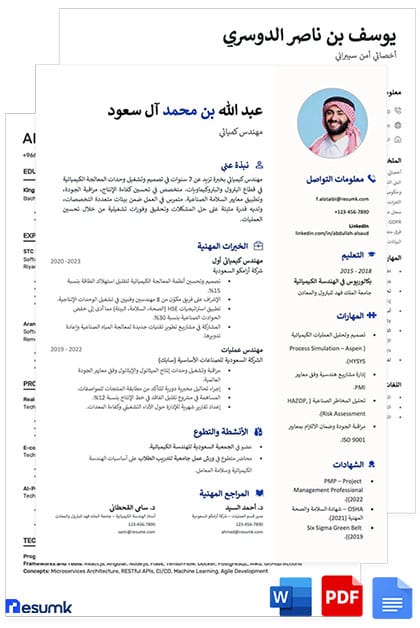
المميزات الأساسية لاستخدام السيرة الذاتية على Google Docs
- سهولة الوصول حيث يمكن فتح وتحرير سيرة ذاتية على Google Docs من أي جهاز متصل بالإنترنت.
- تصدير بصيغ متعددة بنه يمكنك من حفظ سيرة ذاتية على Google Docs بصيغة PDF، أو Word، أو حتى نص عادي (TXT).
- يوفر مكتبة من القوالب الجاهزة المصممة مسبقا والتي يمكنك استعمالها وتعديلها بسهولة لتناسب ذوقك.
- من أهم ميزاته أن جميع التعديلات تحفظ تلقائيا على السحابة دون الحاجة إلى حفظ يدوي.
- تكامل مع أدوات Google مثل Google Drive للتخزين، وGoogle Translate للترجمة الفورية.
- توافق مع مختلف أنظمة التشغيل المتنوعة مثل Windows وMac وLinux وAndroid وiOS.
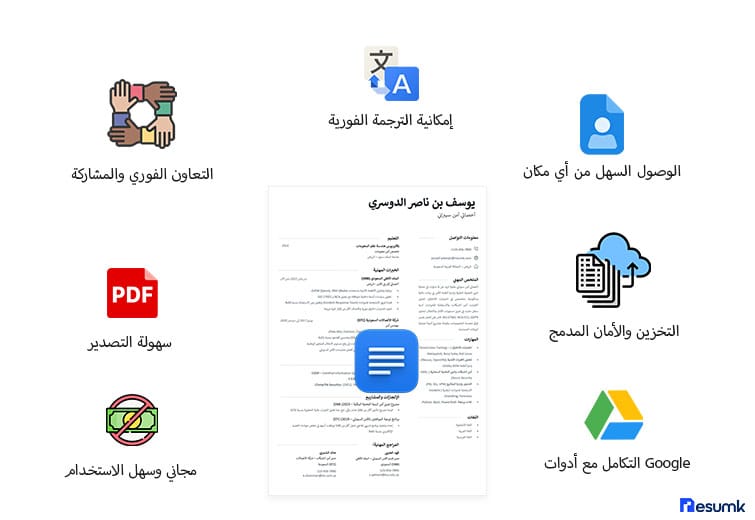
القيود والمشكلات الشائعة عند كتابة سيرة ذاتية على Google Docs
على الرغم من أن كتابة سيرة ذاتية على Google Docs مفيدة وهذه الأدات لها العديد من الميزات، إلا أن هناك بعض القيود والمشكلات الشائعة التي يواجهها المستخدمون، أردنا أن نعرفك بهذه التحديات حتى تساعدك في التعامل معها وتفادي تأثيرها على الشكل النهائي للسيرتك الذاتية:
- لا يوفر Google Docs سوى مجموعة قليلة من قوالب السير الذاتية وهي عادة بسيطة جدا.
- استخدام نفس القوالب من قبل عدد كبير من المستخدمين نظرا لقلتها يصنع تشابها بين السير.
- في حال تصدير الملف بصيغة Word (DOCX) أو فتحه في برامج أخرى، يتأثر التنسيق خاصة الهوامش والخطوط.
- الاعتماد على الإنترنت: لا يمكن تحرير السيرة الذاتية دون اتصال بالشبكة إلا إذا فُعّل وضع العمل دون اتصال مسبقًا.
- بعض الخطوط المتوفرة لا تعمل بشكل متطابق عند فتح الملف على أجهزة أو أنظمة مختلفة.
- من الصعب إضافة عناصر متقدمة مثل الأيقونات أو الرسومات البيانية مقارنة ببرامج التصميم الأخرى.
- إنشاء الأعمدة أو التقسيمات في السيرة يتطلب منك مجهودا إضافيا نظرا لصعوبتها.

كيفية إنشاء سيرة ذاتية على Google Docs خطوة بخطوة
تسجيل الدخول وفتح القوالب مستندات جوجل
حتى تبدأ في إنشاء سيرة ذاتية على Google Docs، تحتاج أولا إلى تسجيل الدخول إلى حسابك في Google باستخدام بريدك الإلكتروني وكلمة المرور، ثم الدخول إلى صفحة docs.google.com ستظهر لك عندها الواجهة الرئيسية لمستندات جوجل.
يمكنك أن تختار صفحة فارغة وتبدأ من الصفر، وهذا صعب ومجهد، ويمكنك أيضا التوجه إلى الجزء العلوي من الصفحة حيث تجد خيارا باسم معرض القوالب (Template Gallery)، من خلال النقر عليه تظهر لك مجموعة من القوالب الجاهزة لعدة ملفات مختلفة، ومن بين هذه القوالب قسم مخصص للسير الذاتية، هذه القوالب مصممة لتوفر عليك الوقت والجهد وتعطي سيرتك الذاتية مظهرا احترافيا رغم بساطتها.
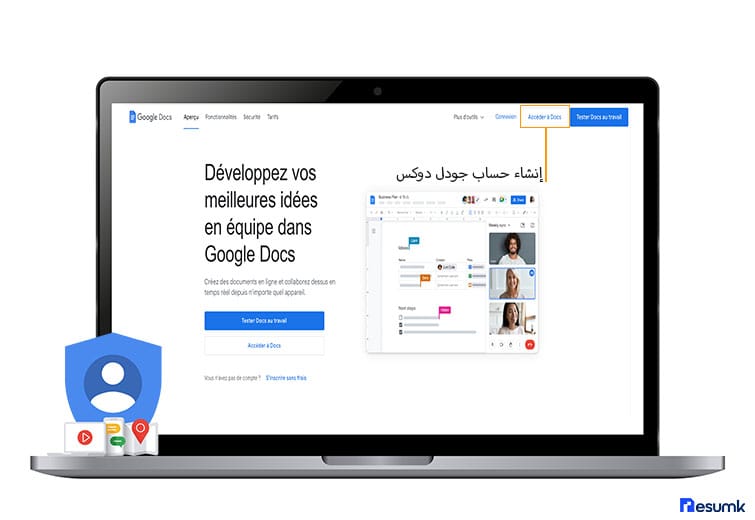
اختيار قالب سيرة ذاتية على جوجل دوكس المناسب
عند الدخول إلى معرض القوالب في مستندات جوجل، تأتي مرحلة اختيار القالب المناسب لك، هذه الخطوة مهمة لأنها تحدد الشكل العام لسيرة ذاتية على Google Docs، وطريقة عرض خبراتك ومهاراتك، عند الاختيار، يُستحسن الانتباه إلى وضوح التصميم وسهولة القراءة، هنا يجب أن تفكر في طبيعة الوظيفة أو المجال الذي تتقدم إليه وإليك مجموعة من القوالب المتوفرة:
- Swiss Template: قالب بأسلوب حديث ونظيف بخطوط Sans-Serif مع تباين واضح بين العناوين والنص، أهم ما يميزه هو الهيكل الواضح، وقابلية القراءة السريعة، ومتوافق مع نظام التتبع ATS مناسب للأدوار التقنية والإدارية، وعندما تريد مظهرا مهنيا بسيطا.
- Serif Template: قالب كلاسيكي بهوية رسمية باستخدام خطوط Serif، يعكس طابعا تقليديا مما يجعله مثالي للقطاعات الكلاسيكية مثل المالية، القانون، الإدارة وغيرها.
- Coral Template: الأسلوب: لمسات لونية Coral في العناوين أو الفواصل تمنح حيوية لطيفة، المميزات البارزة: يلفت الانتباه دون مبالغة، مناسب للتسويق والاتصال والعلاقات العامة، تنبيه: تأكد من وضوح التباين عند الطباعة بالأبيض والأسود.
- Spearmint Template: الأسلوب: تباعد مريح ولمسات خضراء فاتحة (Spearmint) توحي بالحداثة والهدوء، المميزات البارزة: سهل المسح البصري، ممتاز للمرشحين المبتدئين وحديثي التخرج، عادةً صديق لـقوالب السيرة الذاتية ATS، متى تختاره؟ إن أردت مظهرًا نظيفًا وودودًا مع تركيز على الوضوح.
- Modern Writer Template: الأسلوب: طابع تحريري/مجلاتي مع رؤوس أقسام بارزة ومساحات بيضاء سخية، المميزات البارزة: شخصية أنيقة بلا تعقيد؛ مناسب لكتّاب المحتوى، التحرير، التسويق الإبداعي، تنبيه: حافظ على بساطة العناصر لتظل متوافقًا مع ATS.
- Resumk Google Docs Templates: يقدم موقع Resumk مجموعة مجانية من القوالب الجديدة الجاهزة للتعديل على موقع جوجل دوكس باللغة الانجليزية ونماذج أخرى مكتوبة بالعربية، ماعليك سوى الظغط على زر الموجود اسفل صورة السيرة الذاتية لتأخذ نسخة للنموذج وتكتبه على حسابك الخاص.
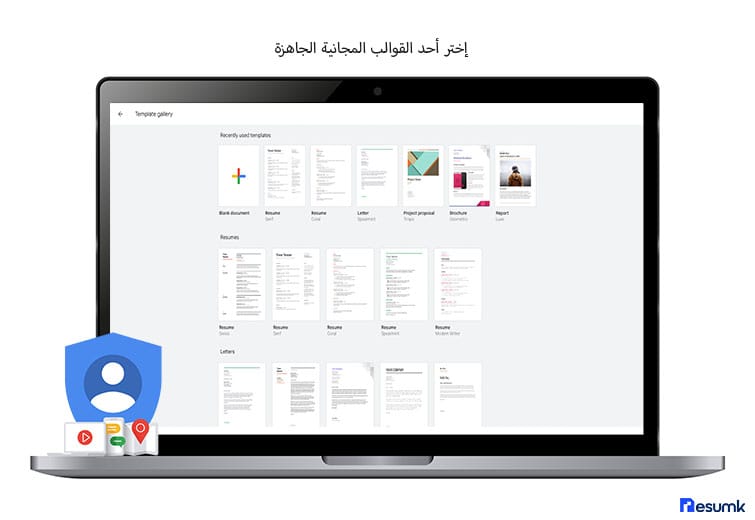
تخصيص قالب Cv Google Docs حسب الوظيفة
لا يحتوي Google Docs على قوالب خاصة بكل وظيفة، لذلك بمجرد تحديدك للقالب المناسب يفتح المستند في نسخة قابلة للتعديل، لتبدأ بإضافة بياناتك الشخصية وتخصيص الأقسام لتجعل من سيرة ذاتية على Google Docs متوافقة مع متطلبات الوظيفة التي تتقدم إليها، إليك خطوات سهلة لتساعدك على تخصيص سيرتك:
- أضف أو أزل الأقسام حسب حاجتك، مثل: الخبرة العملية، المهارات، الشهادات، المشاريع، أو اللغات.
- أكتب الكلمات المفتاحية المذكورة في إعلان الوظيفة في سيرة ذاتية على Google Docs، حتى تجتاز أنظمة (ATS).
- ضع المهارات المطلوبة في الوظيفة في المقدمة أو ضمن قسم مميز في حال كنت تريد نموذج سيرة ذاتية بدون خبرة مهنية.
- أكتب خبراتك العملية مع التركيز على الإنجازات والنتائج التي حققتها خلال مشوارك المهني.
- عدل على الخطوط والألوان والهوامش إذا كنت بحاجة لذلك.
- يمكنك إضافة روابط إلى ملف أعمالك (البورتفوليو) أو صفحتك على LinkedIn هذا يزيد من قوة سيرتك.
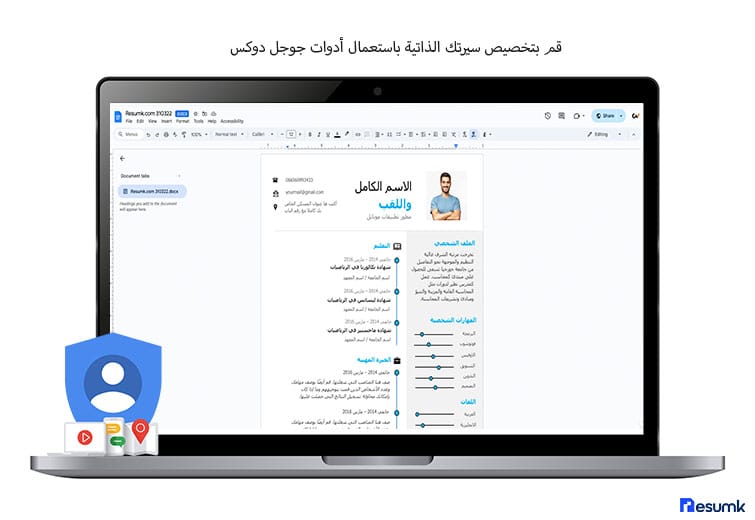
التنسيق: اضافة العناصر الرئيسية للسيرة الذاتية
عند إنشاء سيرة ذاتية على Google Docs يجب ملء الأقسام الأساسية بعناية ودقة لأنها ما يجعل من سيرتك مختلفة عن سير غيرك، كما أن الأقسام تكون فارغة عادة في القوالب، تتميز مستندات جوجل بأنها تتيح لك إضافة هذه الأقسام بطريقة منظمة، فيما يلي أهم الأقسام وتنسيقاتها:
المعلومات الشخصية والتواصل
هذا أول قسم تكتبه في سيرة ذاتية على Google Docs، ويتمثل في مجموعة البيانات الأساسية للتعريف بك والسماح لأصحاب العمل بالتواصل معك، وركز على كلمة الأساسية، فهي تعني الاسم الكامل رقم هاتفك المدينة التي تقيم فيها وبريدك الإلكتروني، دون التطرق إلى عمرك أو عنوانك بالضبط أو حالتك الاجتماعية، تقوم بكتابة هذه المعلومات بوضوح في أعلى الصفحة.
لا تنسى الاستفادة من خيارات التنسيق الموجودة على Google Docs مثل الخط العريض أو المسافات المتناسقة، ولا تقلق بشأن الحفظ التلقائي، بفضل تكامل المستند مع Google Drive يمكنك تحديث بياناتك في أي وقت لتبقى نسخة سيرتك الذاتية دائما محدثة ومتاحة للتحميل، أما بالنسبة للصورة الشخصية فـ Google Docs يسمح لك برفع الصور.
الهدف المهني Professional Summary
الهدف المهني أو الملخص الوظيفي كما يطلق عليه في كثير من الأحيان، هو فقرة من ثلاث أو أربع جمل تلخص فيها خبراتك وأهدافك المهنيةوتظهر فيها طموحاتك أيضا، تستطيع صياغة هذا النص على Google Docs في فقرة قصيرة عادية ولا ننصحك بكثير من التنسيقات على استعمال خط واضح ومحاذاة الفقرة (Justify) ;لتفعيل هذه الخاصية في Google Docs، كل ما عليك هو تحديد النص ثم اختيار خيار المحاذاة (Justify) من شريط الأدوات أعلى الصفحة.
كما ننصحك بحفظ عدة نسخ من سيرتك الذاتية على Drive، بحيث تكون مختلفة من حيث الهدف المهني بالتالي تكون موجهة لوظائف مختلفة، خاصة إذا كنت خريجا جديدا، بدل كتابة سيرة ذاتية على Google Docs لكل وظيفة عدل فقط الهدف المهني لأنه يجب أن يحتوي كلمات من الإعلان الوظيفي وكذا اسم الشركة.
الخبرات العملية
هذا القسم مهم جدا لكتابة سيرتك فهو يظهر مسارك وتجربتك السابقة، وهو من أكثر العناصر تأثيرا على أصحاب العمل، تنظيم الخبرات في سيرة ذاتية على Google Docs يكون باستخدام النقاط (Bullets) أو الجداول البسيطة والتي ننصحك بالابتعاد عنها خاصة إذا كانت الشركة كبيرة وتعتمد نظام التتبع ATS، النقاط أفضل بكثير وتسهل قراءة التفاصيل بسرعة.
- قسم خبراتك بحسب التسلسل الزمني والأهمية، مع توضيح المسمى الوظيفي ومدة العمل في كل منصب.
- استخدم النقاط لذكر أهم الإنجازات التي حققتها خاصة إذا كانت النتائج أضافت قيمة للمؤسسة.
- التزم بجمل قصيرة ومباشرة تسهّل على صاحب العمل استيعاب الخبرات بسرعة.
- عدل النقاط لتتناسب مع متطلبات الوظيفة التي تتقدم إليها.
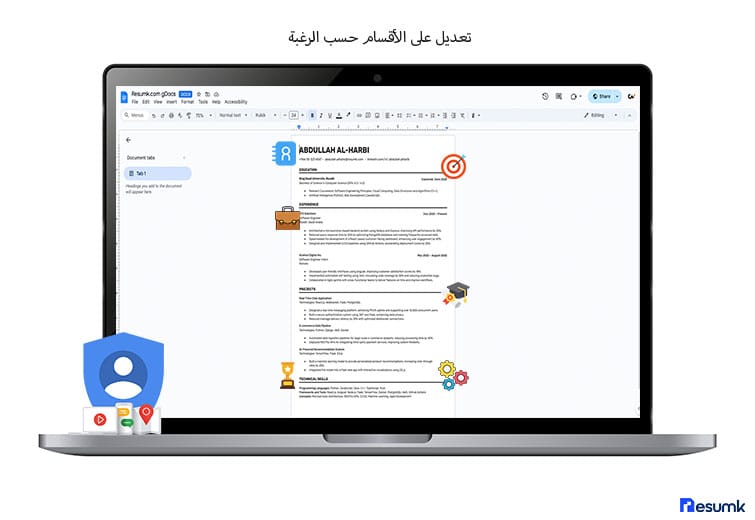
التعليم والشهادات
كلما كنات خبرتك العملية أقل كلما كان ضرورا تركيزك على قسم التعليم والشهادات، فهذا الجزء يظهر مؤهلاتك العلمية أو مسارك التعليمي وما حصلت عليه من شهادات إن لم يكن لك مسار واضح، عند كتابته في سيرة ذاتية على Google Docs، يمكنك الاستفادة من الأدوات المتاحة لترتيب العناصر زمنيا كما يمكن حفظ نسخة من شهاداتك الرسمية في مجلد مرتبط على Google Drive، ثم اتباع الخطوات التالية:
- ابدأ بأحدث المؤهلات ثم الأقدم، لتظهر تطورك الأكاديمي بشكل منظم.
- اذكر اسم المؤسسة، التخصص، وسنة التخرج أو الفترة الدراسية بوضوح.
- أضف روابط مباشرة إلى ملفات الشهادات الرسمية على Google Drive.
- ركز على المؤهلات التي تعكس مهاراتك العملية أو المعرفية.
المهارات: تقنية وشخصية
قسم المهارات في سيرة ذاتية على Google Docs مخصص لإظهار قدراتك التي تدعم سيرتك الذاتية، يمكن تقسيم المهارات إلى تقنية مثل الأدوات أو البرمجيات، وشخصية مثل مهارات التواصل، ثم باستخدام تنسيقات سيرة ذاتية على Google Docs، رتبها في شكل قائمة نقطية منظمة.
الإنجازات أو المشاريع
تظهرالإنجازات والمشاريع قيمة إضافية صادقة لما حققته بالفعل في مسيرتك المهنية،استخدم النقاط لعرض إنجازاتك مع التركيز على الأثر الذي أحدثته مثل تحسين العمليات أو زيادة الإنتاجية، وأكتب المشاريع التي شاركت فيها أو قدتها، خاصة تلك التي لها علاقة بالوظيفة المستهدفة، ولا تنسى أن تستخدم بيانات رقمية كلما أمكنك ذلك لإظهار قيمة ما حققته.
المراجع (اختياري)
كتابة المراجع في سيرة ذاتية على Google Docs أمر اختياري تماما، الهدف منه هو تعزيز مصداقيتك، يكتب هذا القسم في نهاية المستند بطريقة بسيطة وواضحة، فقط أكتب اسم الشخص الذي يعتبر مرجعا لك مثل مديرك في العمل أو استاذك في الجامعة مع رقم هاتفه أو بريده الإلكتروني، وبالتأكيد لا بد أن تطلب منه الإذن قبل ذلك.
حفظ مستند جوجل للسيرة الذاتية بصيغة PDF
بعد انتهائك من إدخال كل البيانات وتنسيق سيرة ذاتية على Google Docs، نصل إلى خطوة حفظها بصيغة تضمن أن يكون التنسيق ثابتا لا يتغير مع تغير الجهاز أو النظام وأيضا تضمن سهولة المشاركة، وأفضل خيار هو ملف محفوظ بصيغة PDF، لأنها تحافظ على الهوامش والخطوط والتنسيق كما خططت لها، مهما كان الجهاز أو النظام الذي يستخدمه صاحب العمل لفتح ملفك، لحفظ السيرة الذاتية بصيغة PDF على Google Docs:
- من القائمة العلوية اختر ملف (File).
- ثم اضغط على تنزيل (Download).
- ثم اختر مستند PDF.
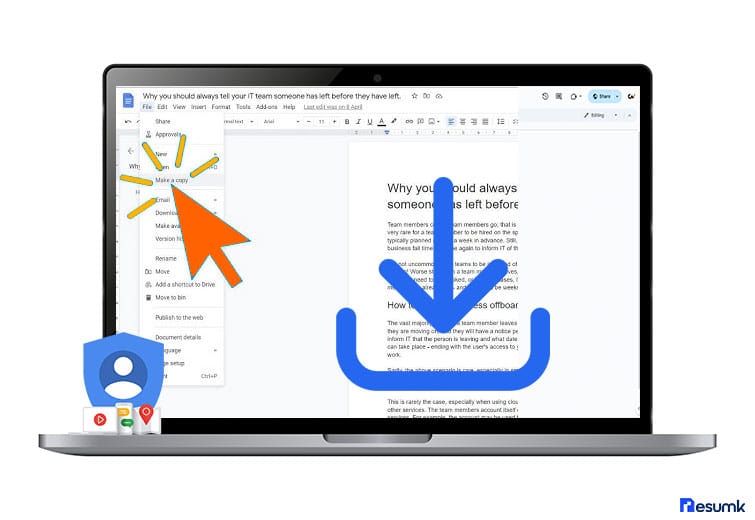
بهذه الخطوات تحمل سيرتك على جهازك بالاسم الافتراضي لكن يمكنك إعادة تسميته باسمك الكامل ليكون أكثر احترافية، وبما أن هذه العملية تجعل سيرتك محفوظة أيضا على Google Drive، يمكنك العودة لتحديثه وتعديله وتغيير أي معلومات في أي وقت وبكل سهولة ومن ثم إعادة تنزيل نسخة PDF جديدة، بهذه الطريقة البسيطة تضمن أن سيرتك تصل إلى أصحاب العمل بالشكل الذي رسمته أنت وبكل تنظيم واحترافية.
المشاركة عبر رابط مستندات جوجل
Google Docs يوفر لك حفظ سيرتك الذاتية بصيغة PDF، وأيضا إمكانية مشاركتها عبر رابط مباشر مع الأصدقاء أو الشركة التي تستهدفها، بهذه الطريقة تضمن لك الأداة سهولة أكبر، خصوصا إذا كنت ترغب في إرسال نسخة من دون الحاجة إلى تنزيل الملف في كل مرة على جهازك وإرسال بريد إلى أصحاب العمل، هذه الميزة احترافية هي الأخرى ولإنشاء رابط مشاركة اتبع خطواتنا التالية:
- من أعلى يمين الملف اضغط على زر مشاركة (Share).
- ثم اختر من نافذة المشاركة نسخ الرابط (Copy link).
- وحدد الصلاحيات المناسبة: عرض فقط (Viewer) – تعليق (Commenter)- تحرير (Editor)
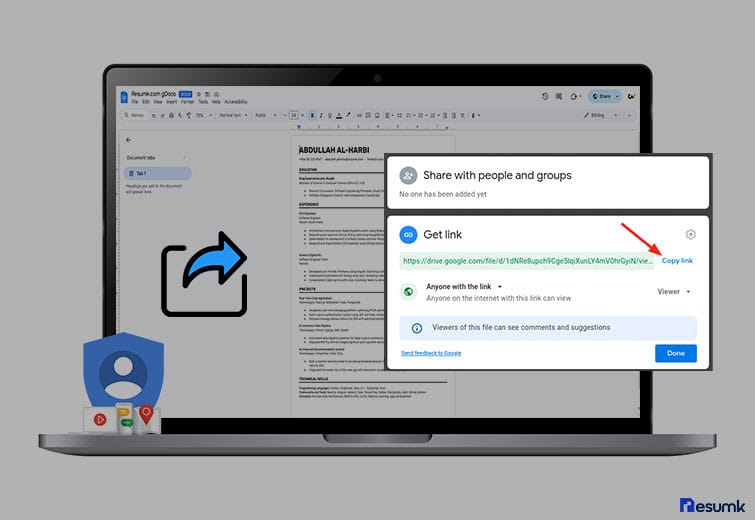
بعد نسخ الرابط يصبح بإمكانك مشاركته عبر البريد الإلكتروني أو منصات التوظيف مثل LinkedIn، الأمر الرائع في هذه الطريقة أن ملفك يبقى محفوظا على Google Drive الخاص بك، وعندما تقوم بأي تعديل لاحقا تظهر هذه التغيرات تلقائيا في نفس الرابط من دون الحاجة إلى إعادة إرساله في كل مرة تعدل فيها ملفك.
نصائح خبراء لكتابة سيرة ذاتية على Google Docs
جمعنا لك أفضل النصائح التي يقدمها الخبراء لإنشاء سيرة ذاتية على Google Docs بطريقة احترافية:
- استخدم القوالب كنقطة انطلاق فقط ومن ثم عدل على التصميم والمحتوى بما يظهر شخصيتك الحقيقية المهنية ولا ترسل القوالب الجاهزة كما هي.
- بفضل التكامل مع Google Drive لن تفقد أي تعديل، لكن احرص على وضع نسخ مختلفة في مجلد واحد خاص بالسيرة الذاتية.
- استعمل ميزة النسخ السريع في Google Docs واحتفظ بعدة نسخ مخصصة لوظائف مختلفة مثلا نسخة للوظائف الإدارية وأخرى للتسويق.
- التزم بخطوط سهلة القراءة وألوان محدودة لا تتجاوز ثلاثة ألوان، لأن هدف سيرة ذاتية على Google Docs هو إظهار المعلومات وليس الزينة.
- في سيرة ذاتية على Google Docs يمكنك ربط نصوص بملف أعمالك أو حسابك على LinkedIn عبر خاصية إدراج رابط (Insert link) فاستفد منها.
- تحقق من التوافق مع أنظمة التوظيف (ATS) وذلك بتجنب الجداول المعقدة أو الأعمدة البيانية والدوائر النسبية، وحافظ على تنسيق واضح.
مقارنة شاملة بين أدوات انشاء السيرة الذاتية الاحترافية وGoogle Docs
Google Docs: الخيار المجاني والبسيط لإنشاء سيرة ذاتية
Google Docs أدة مناسبة جدا رغم ما فيها من محدودية القوالب، خاصة لمن يبحث عن وسيلة مجانية وسهلة الاستخدام لكتابة سيرة ذاتية بسيطة، يتميز بخاصية الحفظ التلقائي على Google Drive وإمكانية المشاركة مع الآخرين.
Resumk Builder: قوالب مجانية ودعم للذكاء الاصطناعي
Resumk Builder هي أداة مجانية لإنشاء السير الذاتية باحترافية، حيث توفر مكتبة واسعة من القوالب المصممة مسبقا والتي تختلف حسب الوظيفة والهدف، كما تدعم ميزات الذكاء الاصطناعي لمساعدتك في صياغة النصوص وتحسينها وفق متطلبات الوظيفة المستهدفة، تدعم كثيرا من اللغات من بينها العربية.
Microsoft Word: تحكم أكبر في التنسيقات بدون اشتراك
Word هو الخيار الأبسط والأقدم، يمنحك تحكما كاملا في الهوامش والخطوط والألوان مع مرونة عالية في إدراج الجداول والأعمدة ولا يتطلب اتصالا بالإنترنت، تكمن مشكلته الوحيدة في أن عليك كتابة سيرتك من الصفر، لكن يمك حلها بأن تقوم بتحميل قوالب سير ذاتية وورد جاهزة للتعديل.
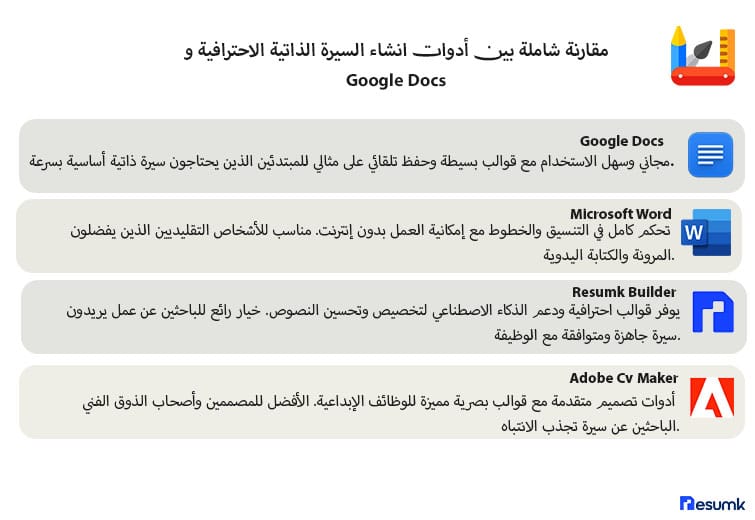
Adobe Cv Maker: مناسب للوظائف الابداعية
أداة Adobe CV Maker هي الأفضل للعاملين في المجالات الإبداعية والتصميم، فهي توفر قوالب بصرية مميزة وأدوات تصميم متقدمة تمنح سيرتك مظهرا فنيا يجذب الانتباه، ليست للمبتدئين لذلك تتطلب خبرة ولو بسيطة في مجال التصميم ومعرفة بتناسق الألوان.
أفضل قوالب سيرة ذاتية على Google Docs
نوفر باقة من القوالب الاحترافية المجانية، والمصممة من قبل محترفين لتتناسب مع مختلف الزظائف والمجالات وحتى المستويات المهنية، تمتاز قوالبنا بالوضوح والتنظيم وتوافقها مع برنامج ATS، والأهم أنها قابلة للتعديل على أبسط البرامج مثل وورد و Google Docs، يمكنك الاختيار من بين مجموعات متنوعة ومن ثم تحميلها، التعديل عليها وإرسالها، القوالب الجاهزة هي أفضل مساعد لك لتمنح سيرتك الذاتية حضورا قويا يظهر احترافيتك من الإنطباع الأول.
نماذج سيرة ذاتية على جوجل دوكس باللغة العربية جاهزة للكتابة
أكثر الأسئلة شيوعًا حول كتابة سيرة ذاتية باستخدام Google Docs
هل استخدام تنسيقات Google Docs يكفي للتقديم على الوظائف؟
هذا يعتمد على نوع الوظيفة، يمكننا الإجابة على السؤال بنعم للوظائف الكلاسيكية التي تعتمد بالدرجة الأولى على البساطة والوضوح، لكن التنسيقات غير كافية للوظائف الإبداعية، القوالب المتاحة تغطي العناصر الأساسية، لذلك إذا كنت تقدم على وظيفة إبداعية فمن الأفضل أن تستعمل قوالب مجانية كالتي نوفرها على موقعنا أو تصميم سيرتك من الصفر على برامج التصميم.
هل يمكن تعديل نماذج سيرة ذاتية Google Docs بدون اتصال بالإنترنت؟
نعم يمكن ذلك من خلال تفعيلك لخيار “غير المتصل” (Offline Mode) من إعدادات Google Docs أو Google Drive، بمجرد تفعيل هذه الخاصية، يصبح بإمكانك فتح ملفاتك وتعديلها بدون الإنترنت، وعندما تتصل مرة أخرى بالانترنت يتم حفظها ونقلها إلى درايف، أي مزامنة كل التغييرات تلقائيا عند عودة الاتصال.
هل يمكن حفظ مستندات السيرة الذاتية على Google Drive؟
نعم، جميع التعديلات التي تجريها على سيرتك الذاتية تحفظ تلقائيا على Google Drive، كل ما عليك هو الدخول على جوجل درايف من أي جهاز (حاسوب، هاتف، أو جهاز لوحي) بشرط أن تستخدم نفس البريد الإلكتروني وستجدها في ملفاتك، هذا إحدى ميزات استعمال Google Docs فهي دائما توفر نسخة احتياطية آمنة وجاهزة للاستعمال في كل الأوقات.
هل السيرة الذاتية المصممة على Google Docs مقبولة لدى أنظمة ATS؟
نعم، فأنظمة تتبع المتقدمين (ATS) تقرأ السير الذاتية التي تكون نصوصها واضحة ومنسقة بخطوط معروفة مثل Arial أو Times New Roman. لذلك، سيرة ذاتية على Google Docs متوافقة مع هذه الأنظمة بشرط أن لا تضيف عليها عناصر مثل الجداول المتداخلة، الصور، أو الأيقونات.